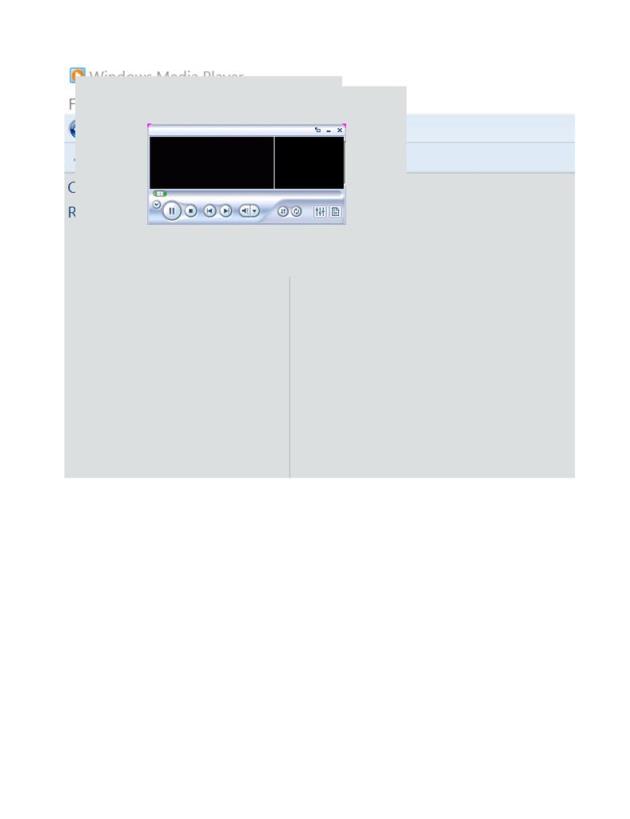Windows 10 のイコライザー設定
Windows 10のイコライザー設定をどのように取得しますか?Windows 7では、ツールバーの画面の左下にあるスピーカーをクリックし、スピーカーをクリックして、[拡張]タブをクリックして、イコライザーを選択します.方法がわからない
Windows 10でこれを入手してください.WinBookタブレットで実行していますが、違いがあるかどうかはわかりません.任意の助けいただければ幸いです.WMPを実行してYouTubeで音楽を聴いているときに、もっと低音を聴きたいと思います.ありがとう.おすすめのいくつかを試しました
投稿内の場所がまだ見つかりません.
返信リスト(回答:50)
設定はオーディオドライバーによって異なります.Win 10ドライバーがイコライジングをサポートしていない場合、詳細の下にタブはありません.低音と高音のある音色タブがあるかもしれません.
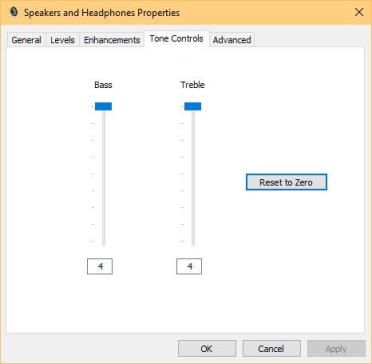
応答2# ->にスキップ3 #ZigZag3 40私はタブがあなたのオーディオカードが持っているドライバーによって異なります.鉱山は犬です.ヘッドフォンが差し込まれていませんでした.
現在のドライバを削除して、互換モードで利用可能な最新のドライバをインストールすることができます
互換モードにインストールするには、次の手順を実行します.
インストーラ>[プロパティ]>[互換性]>[OS]を選択します. https://windows.microsoft.com/ja-jp/windows-vista/jp/windows-vista/programs-run-in-this-version-of-windows?signedin=1. windows.microsoft.com/ja-jp/windows-vista... ( Win7、Win8、そしてWin10)
応答3# ->にスキップ7 #VinCas5 1こんにちはあなたの助言をありがとうが、私はコンピュータのWhiz Kizではない私のために私はダミーの質問をする必要があるでしょう.
インストーラ>プロパティ>互換性>OS
を選択します.これが何を意味するのか説明してもらえますか?
インストーラとは何ですか?
応答7# ->にスキップ11 #Michael 60*実際にイコライザーを調整するためのプログラムを見つけました:あなたの実際の要求は正しくありませんでした!
OK..フォローする.....
ステップ1.デスクトップの下部に黄色いフォルダがありますか?...ハードドライバに開くのをクリックしてください
ステップ2.ハードドライバを開きます.通常C:
ステップ3.プログラムファイルを開きます.(ではなく)プログラムファイルx86
ステップ4.Realtekフォルダ、次に音声、次にHDAを開き、次に14番目のファイルを見下ろして(灰色のスピーカーW/オレンジノイズにする必要があります)!
オープンをダブルクリック!
ステップ5.ポップアップが最初に行われています.スピーカー設定.....これがあなたのボリューム残高を設定する場所です!
ステップ6.あなたはサウンドエフェクトを見るでしょう、これはあなたのイコライザーがあるところです:グリーンKareoke Guy...そして彼の頭の左側に見下ろします.そこでそれがあります!...これはあなたがイコライザーバーを調整することができる場所です!
私の専門知識をテストに置くためのThanx...MichaelStockRx
ステップ7.そこに...グレースピーカーの雑音w/オレンジ色のノイズに戻り、それを右クリックしてショートカットのためのデスクトップアイコンを作成します......そこに行きます!
応答11# ->にスキップ12 #JulieSm 7どうもありがとう!
私のシステム(Dell Inspiron 17)では、プログラムはRtkNGUI64.exeと呼ばれていますが、14番目のファイルではありません.
実行すると、「Dell Audio」と表示されます.
上部にある[スピーカー/ヘッドフォン]タブをクリックします.
左側の[イコライザー]タブをクリックします.
ヘッドフォンで低音が出ました:-)
ジュリー
応答1# ->にスキップ25 #Christoあなたはこれをイコライザーと呼んでいます(その事実のほか、それの2番目のスレッド有罪、それはWin7ではありません)?かなり悲しい.たぶん私は20年後にマシンを取得します.
応答1# ->にスキップ43 #Vincentコンピューターのオーディオボリュームがオフラインにならず、映画やYouTubeの音楽でオンラインになっているときに、バックグラウンドミュージックのみの音声ボリュームが得られない
このwindows.その後、「機能強化」と表示された新しいwindows のタブに入った.1つは「イコライザー」と表示されています.これをクリックすると、いくつかのオプションが表示され、事前定義されたEQ設定を選択できます.「...」スクエアをクリックしてください
自分のセットアップをカスタマイズできます.どのミッションeh?
応答17# ->にスキップ21 #Ceadda 1そうであるべきです.
[イコライザ]が強調表示されていることを確認してください.次に、下に[なし]と表示されたドロップダウンメニューがあります.この右側にあるのは「...」の正方形です.これをクリックすると、イコライザーがポップアップします.
応答6# ->にスキップ29 #RKCannoイコライザーのオプションはありませんでしたが、「すべての効果音を無効にする」をチェックするボックスだけがありません.私はこれをやりました、そして、ベースのブーストはオフになった.しかし突然それは再び普通に聞こえました.ベースを下げようとしていました.できない
常に大声でベースを立てます.デフォルトで低音のブーストに置くのはなぜですか?
SOPHERを右クリックして、再生デバイスをクリックし、「スピーカーの拡張」をクリックします.
[]すべての効果音を無効にします
応答6# ->にスキップ47 #TrainNuしかし、スピーカーアイコンを右クリックすることを覚えていても、私はおそらくイコライザーチェックボックスに私の道をナビゲートすることはできません.
イコライザーラウドネスチェックボックスもあります.イコライザーとイコライザーのラウドネスの違いは何ですか?
偶然には、システムトレイのスピーカーアイコンをクリックすることもありません.タスクマネージャプロセスメニューからExplorer.exe AKA Windowsエクスプローラを再起動する必要があります.
私は試してみました リンク:Windowsにサウンドイコライザを追加する方法
イコライザーが起動していますが、イコライザーで行うように音の変化がないことに気付くことができませんでした、私は何かが足りないこと....
Manjunath
Windows 10でEQ設定を見つける
実際には非常に簡単です:
- タスクバーのそのボリュームボタンを右クリックして、[ボリュームミキサーを開く]を選択します.
- そこから、Windowsの以前のversionで行ったようにスピーカーを選択します.
- [拡張機能]タブに移動します.
- 今、何をすべきか知っています.
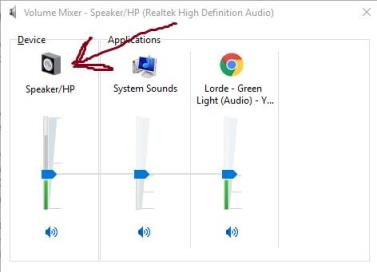
のコントロールパネルにはB&Oというアプレットがあり、Windowsが提供するものよりもはるかに優れた独自のイコライザーがあります.その結果、拡張タブは彼女のラップトップにもありません.他のPCにはRealtek High Definition Audio用のアプリがすでにインストールされている場合があります
あります.デルも独自に使用しています.
応答22# ->にスキップ23 #Michaelこれを残します.
フォルダ内のファイルを開く
すべてのアイコンを通過して、違うものが何が起こるかどうかを確認するためにそれらすべてを試してください.
Dunno...しかしそれはすべてrealtekファイルと関係があります....Goodluck!
Windows 10です.どうぞ私たちの人生を無駄にしないでください.